Comment afficher les publications connexes dans WordPress (étape par étape)
Publié: 2022-01-16Voulez-vous afficher des articles connexes sur votre site Web WordPress ?
En ajoutant des publications connexes dans WordPress, vous pouvez aider vos visiteurs à trouver de nouveaux contenus, à les maintenir engagés, à réduire votre taux de rebond et à augmenter les pages vues.
Dans cet article, nous allons vous montrer comment vous pouvez afficher les publications associées dans WordPress.
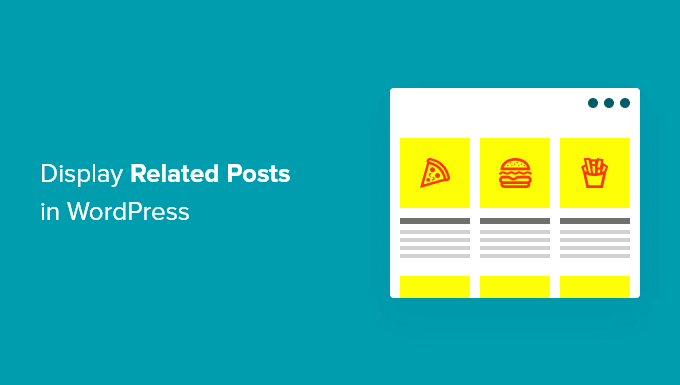
Pourquoi afficher les articles associés dans WordPress ?
Lorsque vous démarrez un nouveau site Web WordPress, vos lecteurs n'auront aucun problème à trouver facilement tout votre contenu. Cependant, à mesure que votre site grandit, le nombre d'articles augmentera également. Il est donc difficile pour les visiteurs de trouver vos messages les plus importants.
Un moyen simple d'aider les internautes à trouver de nouveaux contenus sur votre site consiste à afficher des publications associées. Vous pouvez montrer votre meilleur contenu, garder vos lecteurs engagés sur votre site et réduire votre taux de rebond.
Dans cet article, nous partagerons 2 méthodes d'affichage des publications associées, afin que vous puissiez choisir celle que vous préférez.
- Afficher les publications populaires à l'aide de MonsterInsights (recommandé)
- Afficher les publications associées à l'aide du plug-in YARPP
Afficher les publications populaires dans WordPress à l'aide de MonsterInsights
Nous pensons que l'affichage des publications les plus populaires au lieu des publications connexes entraîne une augmentation des clics et de l'engagement des utilisateurs. C'est pourquoi de nombreux éditeurs populaires affichent désormais des publications populaires ou des publications tendance au lieu de publications connexes.
Le moyen le plus simple d'afficher les publications populaires dans WordPress consiste à utiliser MonsterInsights, le meilleur plugin WordPress Analytics. MonsterInsights facilite l'utilisation de Google Analytics et permet d'obtenir des rapports utiles dans votre tableau de bord WordPress.
MonsterInsights vous aide à configurer Google Analytics dans WordPress sans modifier de code ni embaucher de développeur. Il offre des fonctionnalités de suivi avancées, notamment le suivi des publicités, le suivi du commerce électronique, le suivi des clics sur les liens, etc.
Avec MonsterInsights, vous pouvez afficher vos meilleurs articles de blog n'importe où sur votre site Web à l'aide de la fonction Articles populaires. Vous pouvez commencer avec la version MonsterInsights Lite.
Toutefois, si vous souhaitez déverrouiller l'addon de publications populaires, des fonctionnalités de suivi avancées, des rapports de tableau de bord et plus d'options pour personnaliser vos publications associées, vous pouvez utiliser la version MonsterInsights Pro.
Tout d'abord, vous devrez installer et activer le plugin MonsterInsights. Pour plus de détails, consultez notre tutoriel sur comment installer un plugin WordPress.
Lors de l'activation, vous serez dirigé vers Insights depuis votre panneau d'administration WordPress. Cliquez simplement sur le bouton "Lancer l'assistant" pour configurer le plugin sur votre site Web.
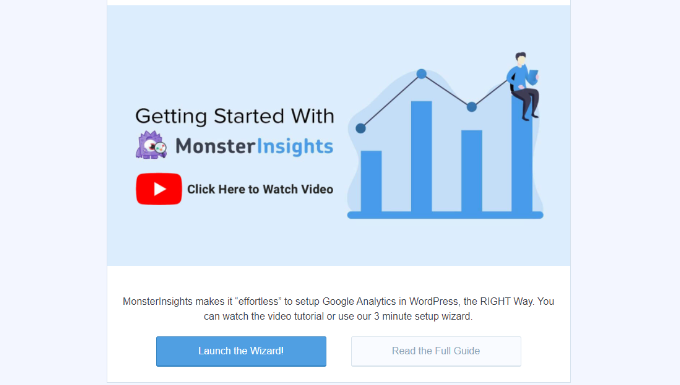
Après cela, vous pouvez vous diriger vers Insights »Publications populaires à partir de votre tableau de bord WordPress. MonsterInsights vous offre plusieurs options pour afficher les publications associées sur votre site Web.
Vous pouvez sélectionner l'option 'Inline Popular Posts' pour afficher les articles dans votre contenu ou utiliser le 'Popular Posts Widget' pour afficher les publications connexes à la fin d'un article de blog ou dans la barre latérale. Il existe également une option pour afficher les produits populaires pour votre boutique en ligne.
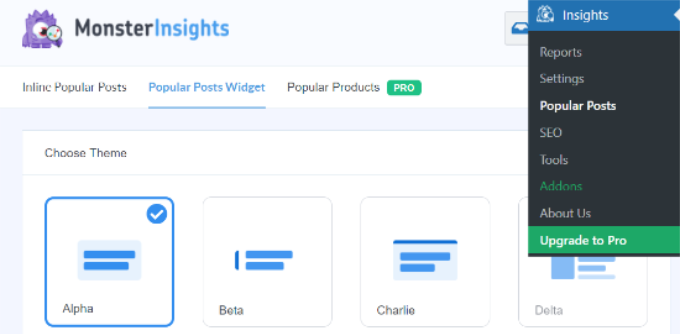
Pour ce didacticiel, nous utiliserons l'option Popular Posts Widget et afficherons les publications associées à la fin d'un article.
MonsterInsights propose des modèles prédéfinis parmi lesquels choisir pour afficher les publications associées. Si vous mettez à niveau vers la version Pro, vous pouvez débloquer plus de thèmes et d'options de conception pour afficher vos messages populaires.
Il montre également un aperçu de l'apparence de vos messages associés sur le site Web dans la section "Aperçu du thème".

Après avoir sélectionné un thème, continuez et faites défiler vers le bas pour personnaliser le design. Vous pouvez modifier la couleur et la taille du titre et de l'arrière-plan, modifier la mise en page et choisir le nombre de publications à afficher dans le widget.
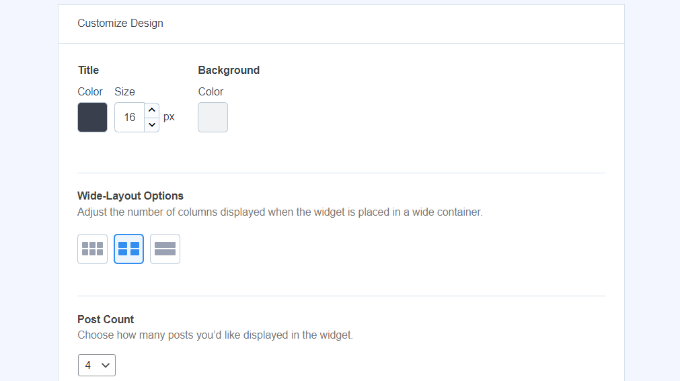
Ensuite, vous pouvez faire défiler jusqu'à la section "Comportement" et modifier le style du widget. Vous pouvez utiliser le style par défaut ou ajouter un CSS personnalisé pour modifier l'apparence de votre widget de publication populaire.
Une fois que vous avez fini de styliser le widget, vous pouvez choisir comment déterminer les publications associées à afficher. MonsterInsights triera les publications populaires en fonction des commentaires, du nombre de partages ou affichera une liste personnalisée de publications.
Les options de commentaires alterneront au hasard les publications les plus commentées des 30 derniers jours. Alternativement, vous pouvez connecter votre compte SharedCount et afficher les publications avec le plus de partages.
Une autre option consiste à choisir les publications spécifiques à afficher dans le widget à l'aide de l'option Curated. Ajoutez simplement les publications et les pages à la liste, et le plugin les fera pivoter au hasard dans le widget.
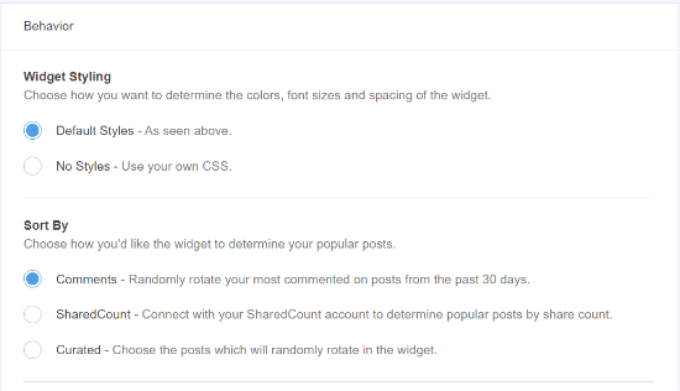
Si vous utilisez la version MonsterInsights Pro, vous avez également la possibilité d'afficher automatiquement les 5 meilleurs messages des 30 derniers jours en fonction du trafic de votre site Web.
Ensuite, vous avez la possibilité d'afficher le titre du widget en activant la bascule "Afficher le titre". Cliquez simplement sur la bascule pour activer l'option et entrez un titre qui apparaîtra au-dessus de vos publications associées.
Après cela, vous pouvez sélectionner "Messages" comme type de publication à inclure dans le widget. Il existe également une option pour exclure des publications spécifiques de l'affichage dans le widget des publications associées et afficher les publications de catégories particulières.

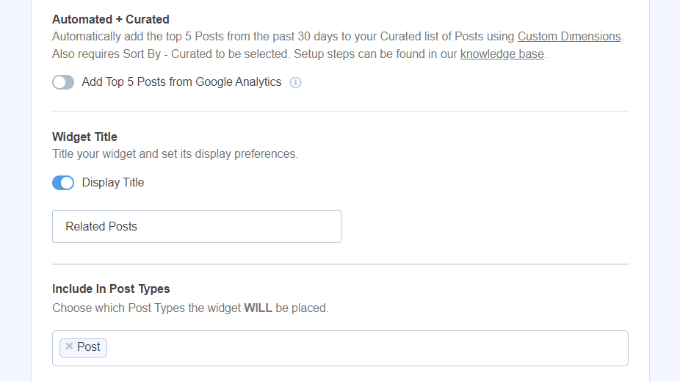
Maintenant, vous pouvez choisir comment intégrer votre widget de publications populaires dans WordPress. MonsterInsights propose différentes options et vous pouvez sélectionner un placement manuel ou automatique.
Si vous sélectionnez "Placement automatique", le plug-in affichera vos publications associées après le dernier paragraphe de vos publications de blog.
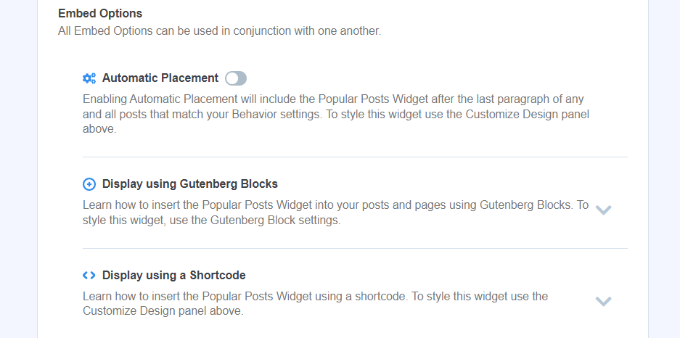
Une autre option consiste à afficher manuellement le widget des publications associées sur n'importe quelle publication ou page à l'aide d'un code abrégé ou d'un bloc de publications populaires.
Pour ce faire, modifiez simplement n'importe quel message existant ou ajoutez-en un nouveau. Une fois que vous êtes dans l'éditeur WordPress, cliquez sur l'icône "+" et ajoutez un bloc "Messages populaires" à l'endroit où vous souhaitez qu'il apparaisse dans votre contenu.
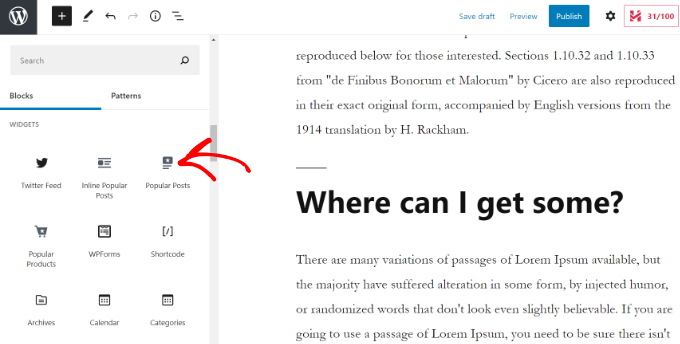
Le plugin ajoutera automatiquement vos articles les plus populaires et les affichera sous forme de publications associées. Vous pouvez maintenant visiter votre site Web pour les voir en action.
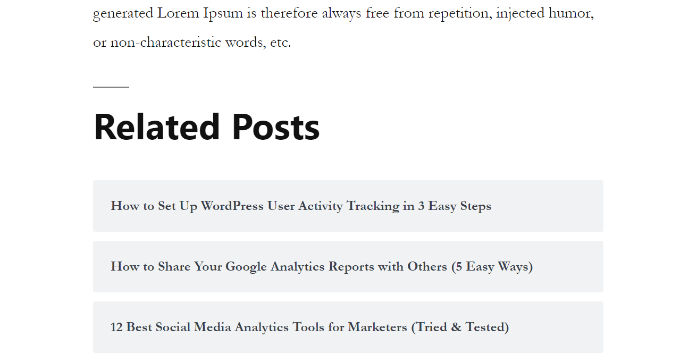
Afficher les publications associées à l'aide du plugin YARPP
Une autre façon d'afficher les publications connexes dans WordPress consiste à utiliser le plugin Yet Another Related Post (YARPP). C'est l'un des plugins les plus populaires pour WordPress et vous permet d'afficher automatiquement vos meilleurs articles de blog.
À l'aide d'un algorithme personnalisable prenant en compte les titres, le contenu, les balises et les catégories des articles, YARPP calcule un score pour chaque paire d'articles sur votre blog.
L'inconvénient est que YARPP peut ralentir votre site Web, surtout si vous avez beaucoup de contenu. Assurez-vous d'exécuter un test de vitesse de site Web avant et après sa configuration, et suivez les meilleures pratiques de performance de WordPress pour que votre site se charge rapidement.
Tout d'abord, vous devrez installer et activer le plug-in YARP sur votre site Web. Pour plus de détails, veuillez consulter notre guide sur la façon d'installer un plugin WordPress.
Une fois le plugin actif, vous pouvez aller dans Paramètres » YARPP depuis votre tableau de bord WordPress et configurer les paramètres du plugin.
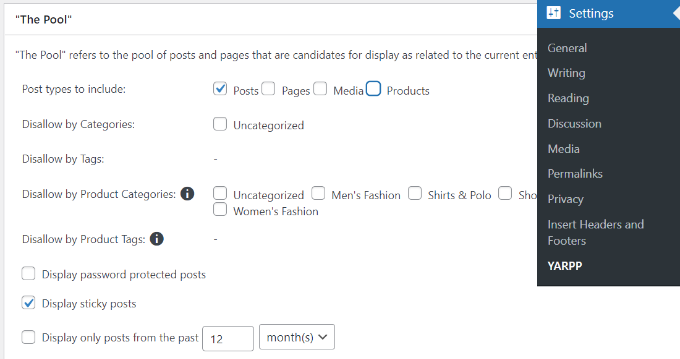
Dans la section "The Pool", vous pouvez choisir les types de publication à inclure dans les publications associées. Ceux-ci incluent les publications, les pages, les médias et les produits.
En dehors de cela, il existe des options pour interdire le contenu des catégories et des balises, choisir la période de temps pour déterminer les publications associées, et plus encore.
Après cela, faites simplement défiler vers le bas et modifiez les paramètres de l'algorithme.

Vous pouvez définir le degré de rigueur de l'algorithme lors de la sélection des publications associées en modifiant le nombre "Seuil de correspondance". Si vous souhaitez que l'algorithme soit strict, augmentez le nombre de seuil de correspondance.
Par défaut, le seuil de correspondance sera défini sur 1, ce qui signifie que l'algorithme sera moins strict dans la recherche de publications associées. Nous vous recommandons d'utiliser les paramètres par défaut lorsque vous débutez, puis d'ajuster les paramètres au fur et à mesure que votre site se développe.
Il existe également des paramètres à prendre en compte pour faire correspondre les titres, le contenu, les catégories, les balises, etc., afin de rechercher des publications associées.
Maintenant, vous pouvez faire défiler vers le bas et choisir les options d'affichage pour vos publications associées dans la section "Options d'affichage automatique". Le plugin propose 3 options dont la liste, les vignettes ou l'ajout d'un thème personnalisé.
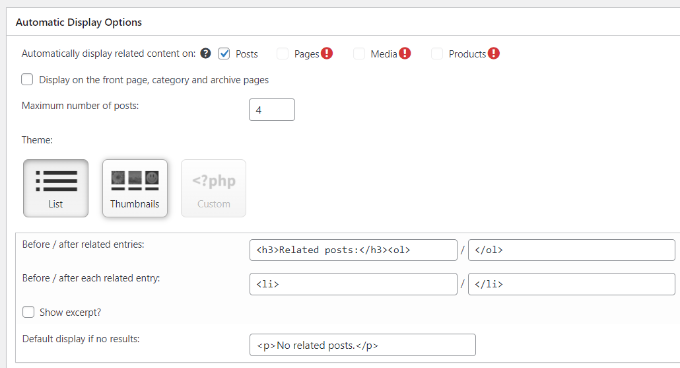
Vous pouvez également sélectionner le nombre maximum de publications à inclure dans la section des publications associées et choisir où afficher automatiquement le contenu associé.
Après avoir personnalisé vos paramètres d'affichage, vous pouvez faire défiler vers le bas pour voir un aperçu de l'apparence de vos publications associées.
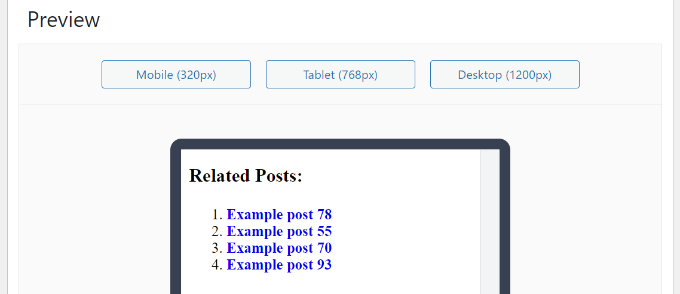
Enfin, vous pouvez maintenant faire défiler vers le bas et activer les options Flux RSS et API REST.
Une fois que vous avez effectué les modifications, cliquez simplement sur le bouton "Enregistrer les modifications".
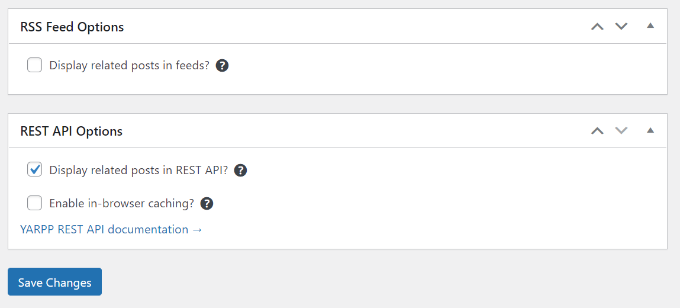
Vous pouvez maintenant visiter votre site Web et voir les publications associées en action.
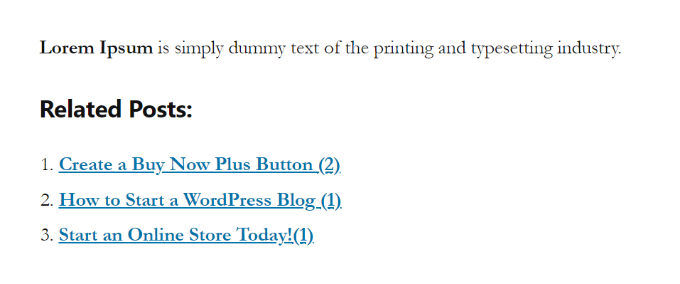
Vous pouvez également parcourir nos didacticiels sur la façon d'afficher les articles associés avec des vignettes dans WordPress et comment afficher les articles récents dans WordPress.
Nous espérons que cet article vous a aidé à apprendre à afficher les publications associées dans WordPress. Vous pouvez également consulter notre guide sur la façon de choisir la meilleure plateforme de blogs et les meilleurs plugins et outils WordPress.
Si vous avez aimé cet article, veuillez vous abonner à notre chaîne YouTube pour les didacticiels vidéo WordPress. Vous pouvez également nous retrouver sur Twitter et Facebook.
